Bir şeyi açıklığa kavuşturalım; genellikle AirPods donanım yazılımını nasıl güncelleyeceğinizi öğrenmenize gerek yoktur. Apple tarafından güncellemeler yayınlandığında, ister standart 3. Nesil AirPods’u ister AirPods Pro 2’yi kullanıyor olun, aygıt yazılımı AirPod’larınıza otomatik olarak yüklenir. Ancak – ve bu büyük bir ama – işler her zaman planlandığı gibi gitmez. Bazen AirPod’larınız güncel tutulmaz, bu nedenle her şeyin yolunda olup olmadığını her zaman kontrol etmeye değer. Daha sonra bir şeyler ters gittiğinde güncellemeyi zorlayabilirsiniz.
Ama neden zahmet edesiniz ki? Firmware güncellemelerinin birçok faydası vardır. Cihazlarınızla sürekli uyumluluk sağlarken iyileştirmeler ve hata düzeltmeleri sunacaklar. Basit bir ifadeyle AirPod’larınızın olması gerektiği gibi çalışmasını sağlayarak dinleme keyfinizden ödün vermemenizi sağlarlar. Bu nedenle, kapsam dahilinde olduğunuzdan emin olmak için, güncellenmiş bir AirPod çiftine sahip olup olmadığınızı nasıl belirleyeceğinize ve yoksa ne yapmanız gerektiğine bir iPhone, iPad ve bir iPhone, iPad üzerindeki süreci kontrol ederek bakacağız. Mac.
AirPods’unuzun mevcut donanım yazılımı sürümünü iPhone veya iPad’de nasıl kontrol edebilirsiniz?
AirPod’larınızın iOS ve iPadOS’te güncel olup olmadığını hızlı bir şekilde kontrol edebilirsiniz.
1. Ayarlar > Bluetooth’a gidin
(Resim: © Gelecek)
bir güncellenmiş iPhone veya bir güncellenmiş iPad, Ayarlar uygulamasını açın Ve Bluetooth’u seç menüden.
2. Bilgi simgesine dokunun
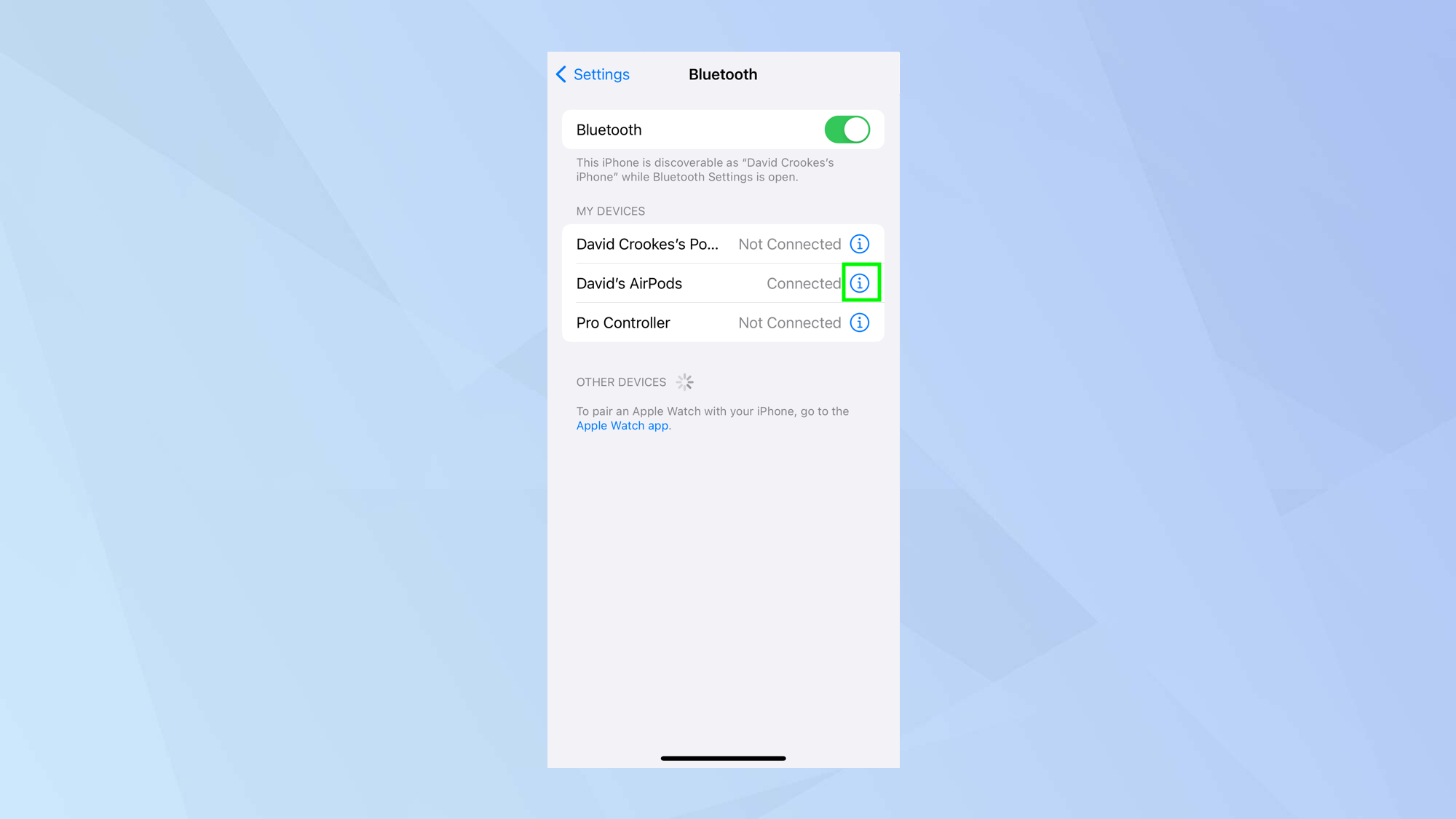
(Resim: © Gelecek)
Şimdi, Airpod’larınızı arayın Cihazlarım bölümünde — göremiyorsanız öğrenin AirPod’ları bir iPhone veya iPad’e nasıl bağlayabilirsiniz?.
Sonraki, ‘i’ye dokunun simge AirPod’larınızın yanında.
3. Aygıt yazılımı sürümünü kontrol edin
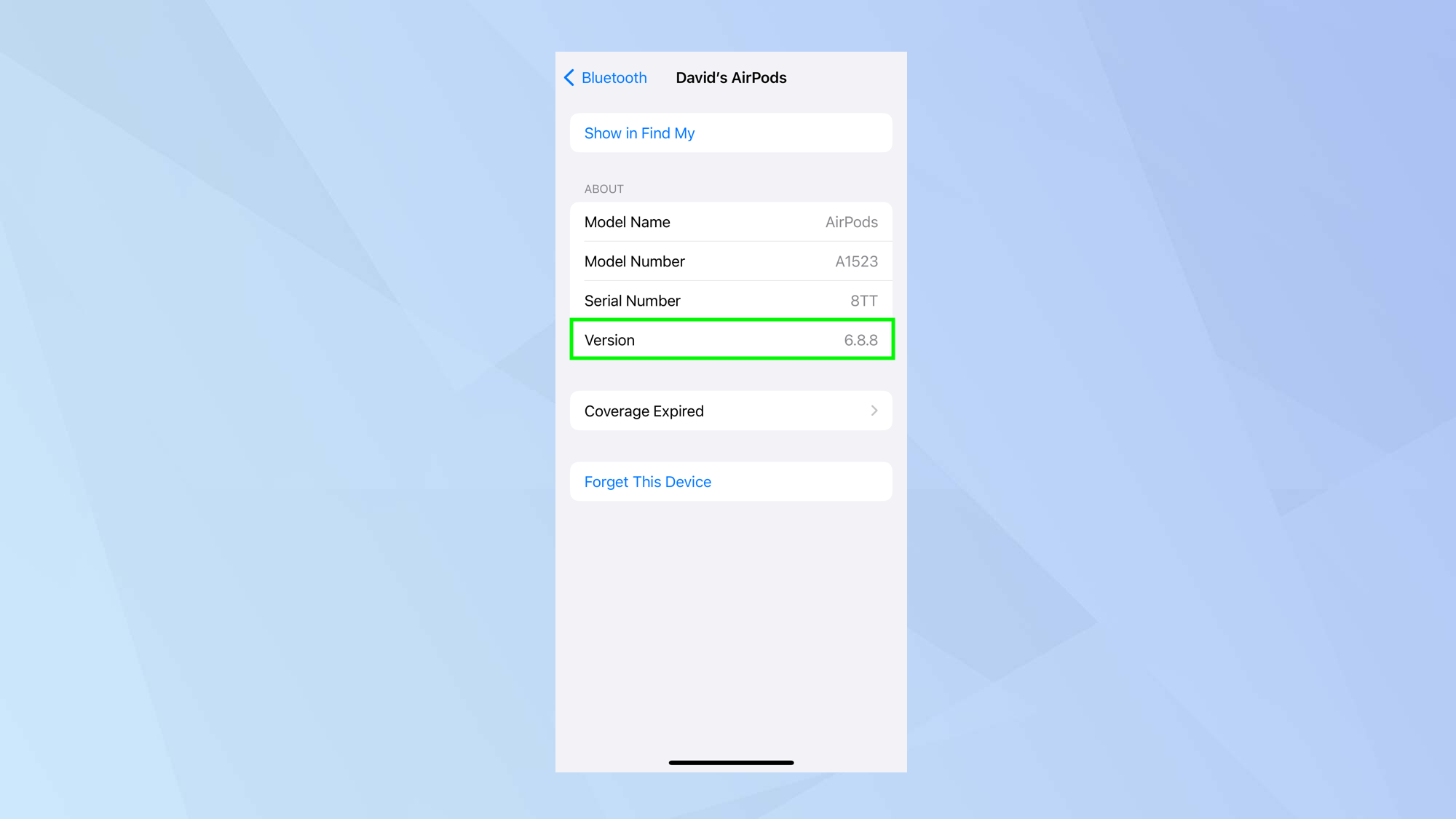
(Resim: © Gelecek)
AirPod’larınız hakkında bilgi göreceksiniz. Sürüm numarasına bakın Daha sonra eşleşip eşleşmediğine bakın mevcut ürün yazılımı güncellemeleri.
4. Güncellemeyi zorunlu kılın
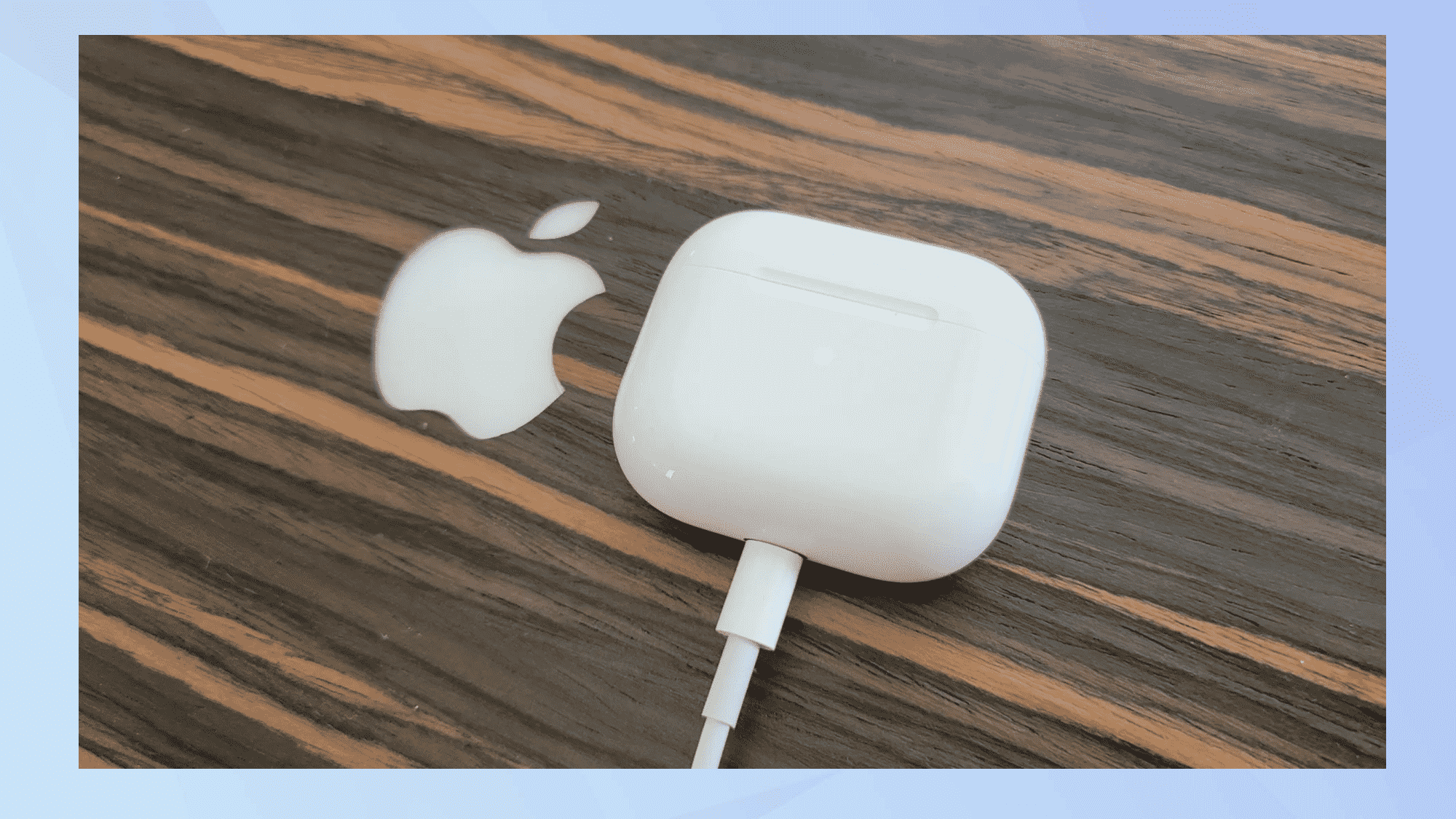
(Resim: © Regan Coule/Gelecek)
Ürün yazılımı sürümü güncel görünmüyorsa, o zaman AirPods’unuzu veya AirPods Pro’nuzu şarj kutusuna yerleştirin Ve şarj kablosunu takın. AirPods Max durumunda, yapmanız gereken tek şey şarj kablosunu takıne.
Önden buyurun kablonun diğer ucunu elektrik prizine takın basitçe AirPod’larınızı iPhone veya iPad’inizin yakınına getirin ve ürün yazılımının güncellenmesi gerekir.
AirPods’unuzun mevcut donanım yazılımı sürümünü Mac’te nasıl kontrol edebilirsiniz?
Ayrıca, macOS Ventura ve sonraki sürümlerini çalıştıran bir Apple Mac’te AirPod’larınızın güncel olup olmadığını hızlı bir şekilde kontrol edebilirsiniz (Mac’i nasıl güncelleyeceğinizi öğrenmeniz gerekebilir).
1. Sistem Ayarlarına gidin
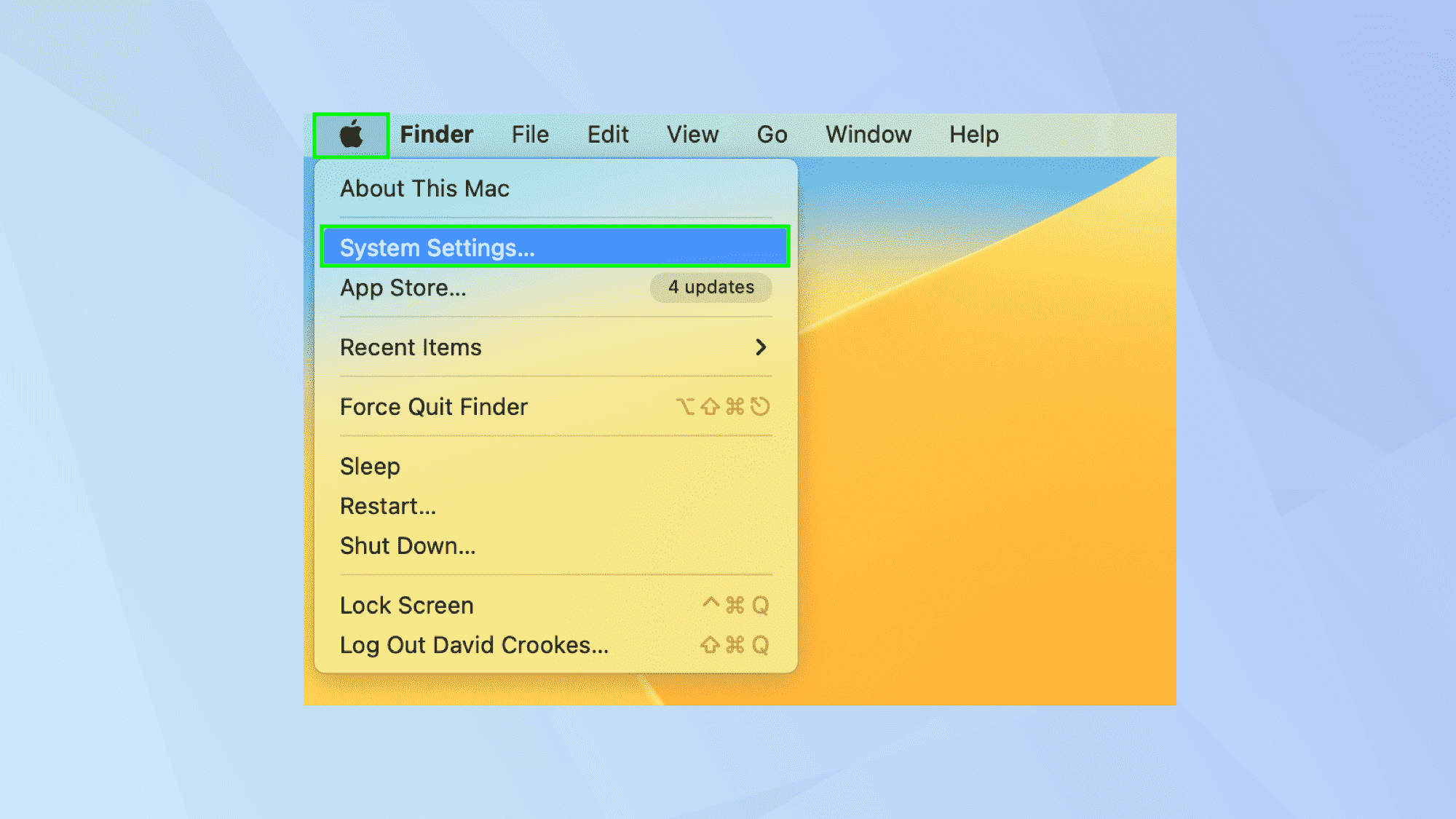
(Resim: © Gelecek)
Öncelikle Apple menü simgesine tıklayın ekranın sol üst köşesinde ve Sistem Ayarlarını seçin.
2. Bluetooth’u seçin
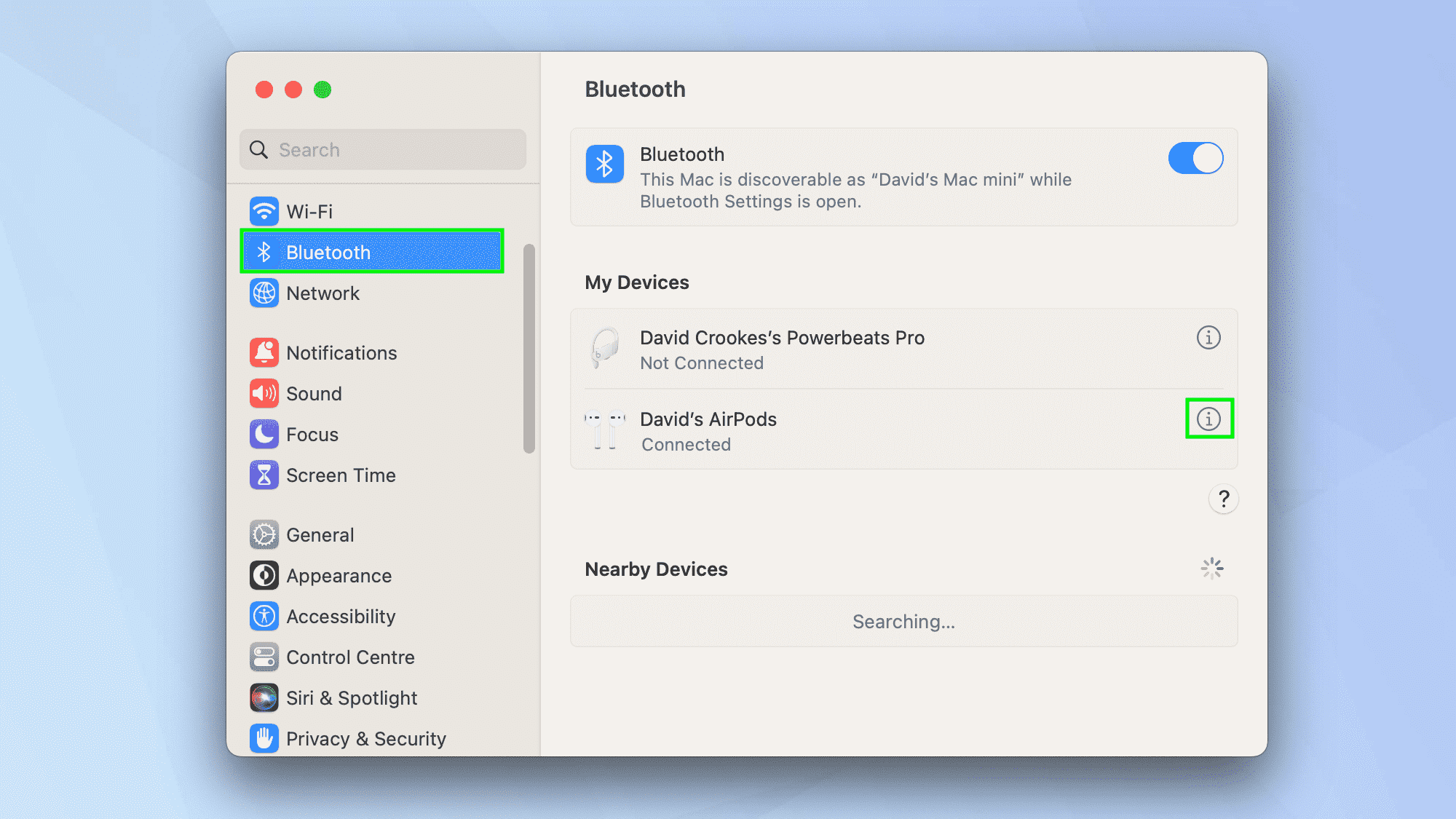
(Resim: © Gelecek)
Şimdi Bluetooth’u tıklayın soldaki menüde ve ‘i’ simgesini seçin kontrol etmek istediğiniz AirPod’ların yanında.
3. Aygıt yazılımı sürümünü kontrol edin
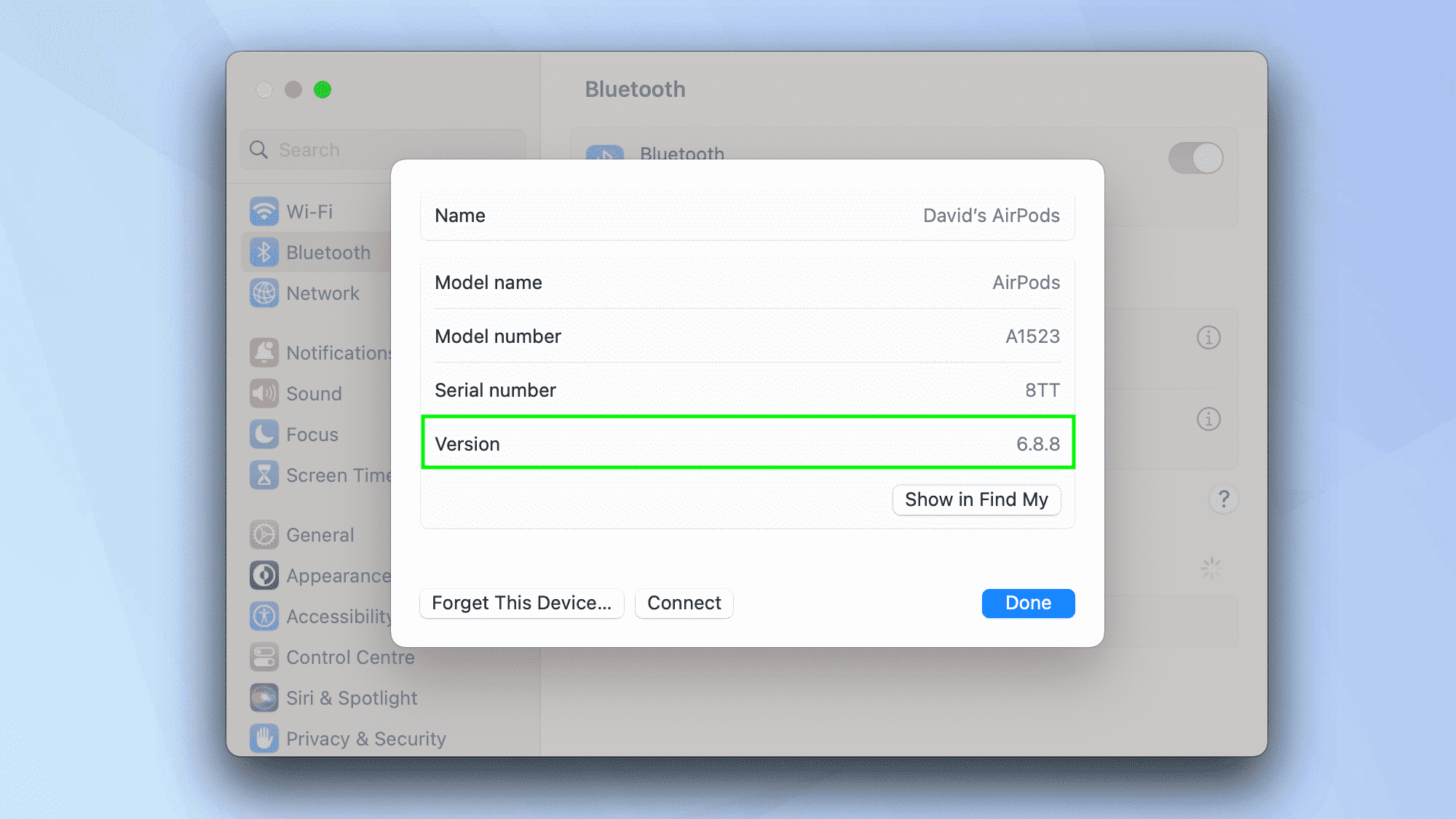
(Resim: © Gelecek)
AirPod’larınız hakkında bilgi göreceksiniz. Sürüm numarasına bakın Daha sonra eşleşip eşleşmediğine bakın mevcut ürün yazılımı güncellemeleri.
4. Güncellemeyi zorunlu kılın

(Resim: © Gelecek)
Ürün yazılımı sürümü güncel görünmüyorsa, o zaman AirPods’unuzu veya AirPods Pro’nuzu şarj kutusuna yerleştirin Ve şarj kablosunu takın. AirPods Max durumunda, yapmanız gereken tek şey şarj kablosunu takıne.
Yapabilirsiniz kablonun diğer ucunu Mac’inize takın. Ürün yazılımı güncellenmelidir.
Ve işte gidiyorsun. Artık AirPods donanım yazılımını nasıl güncelleyeceğinizi biliyorsunuz. Ayrıca öğrenebilirsiniz AirPods, AirPods Pro ve AirPods Max nasıl kullanılır? daha ayrıntılı bilgi edinin veya AirPod’ları bir Windows PC’ye nasıl bağlayacağınızı keşfedin. Neden öğrenmiyorsun? AirPod’lar Apple TV ile nasıl eşleştirilir Böylece en sevdiğiniz programları huzur içinde izleyebilir ve dinleyebilirsiniz. Veya kontrol edin Kullanmanız gereken 10 gizli AirPods Pro 2 özelliği.

